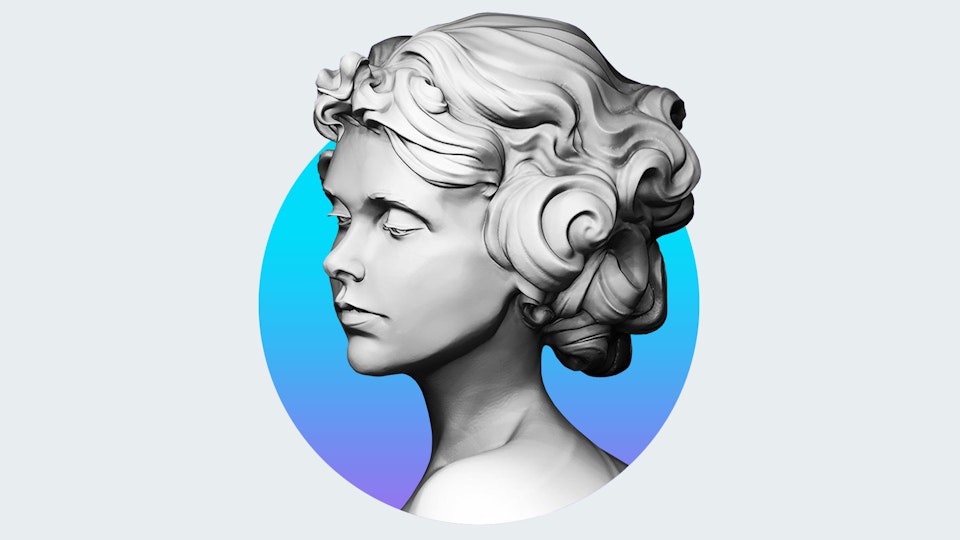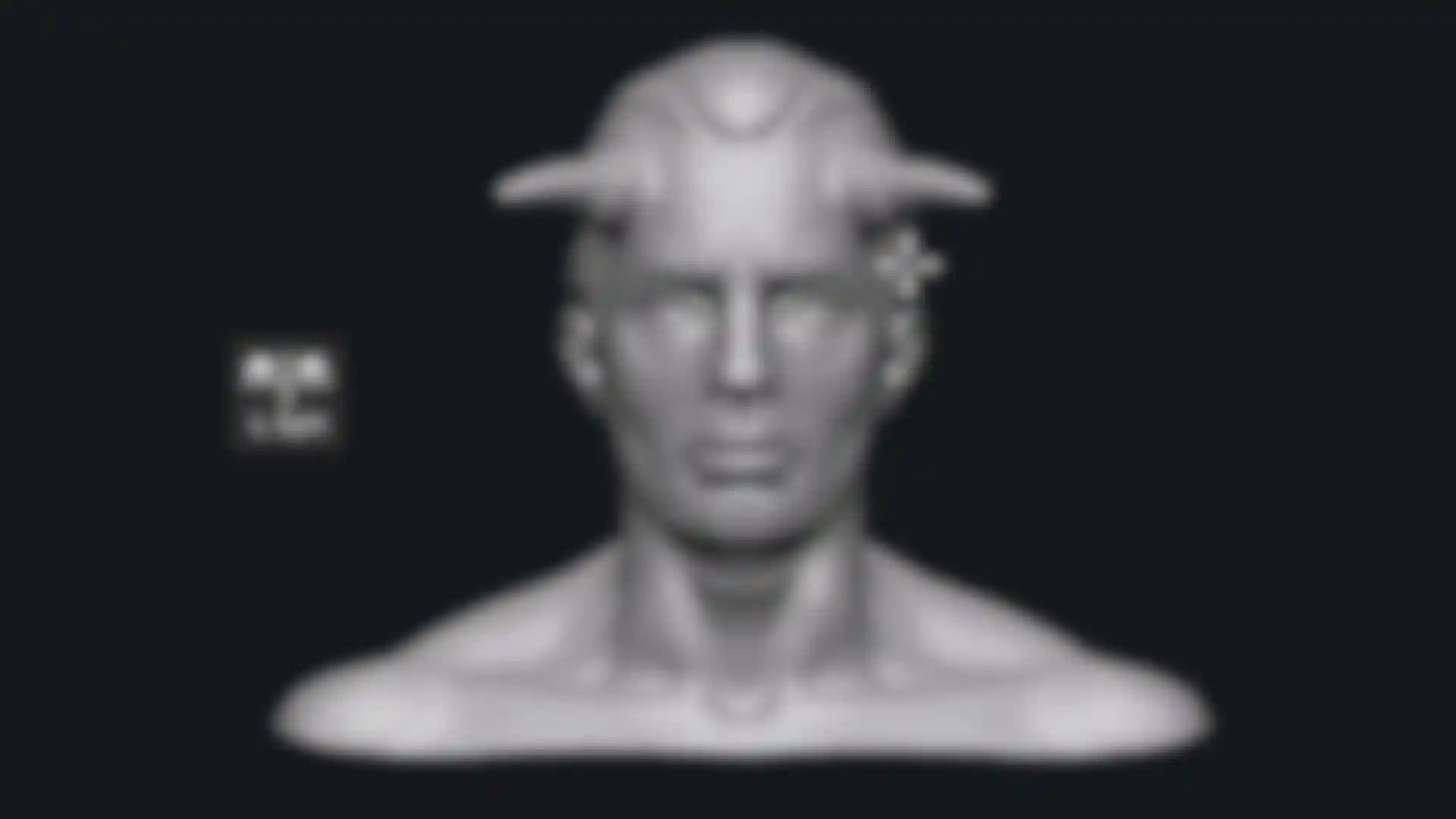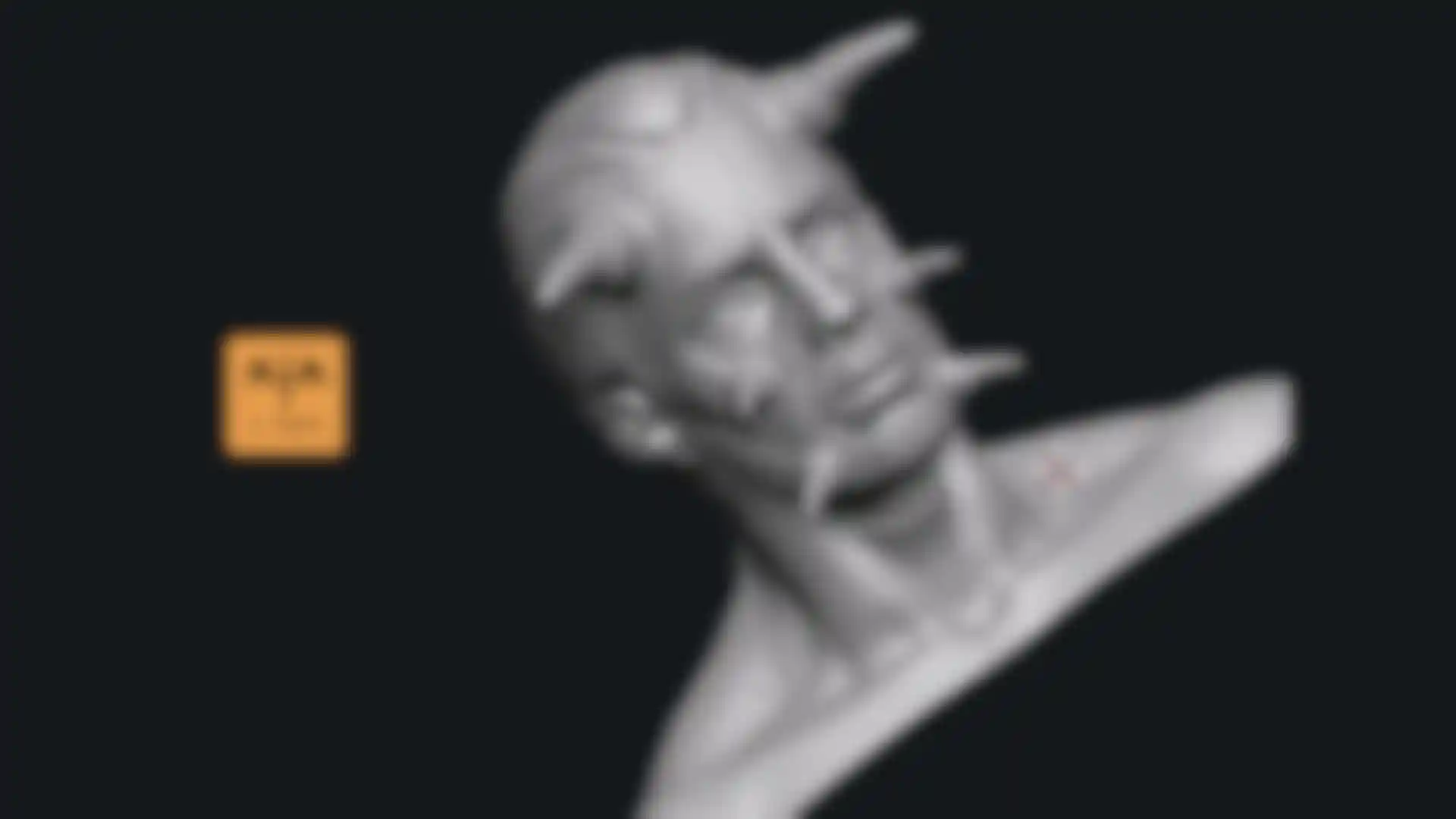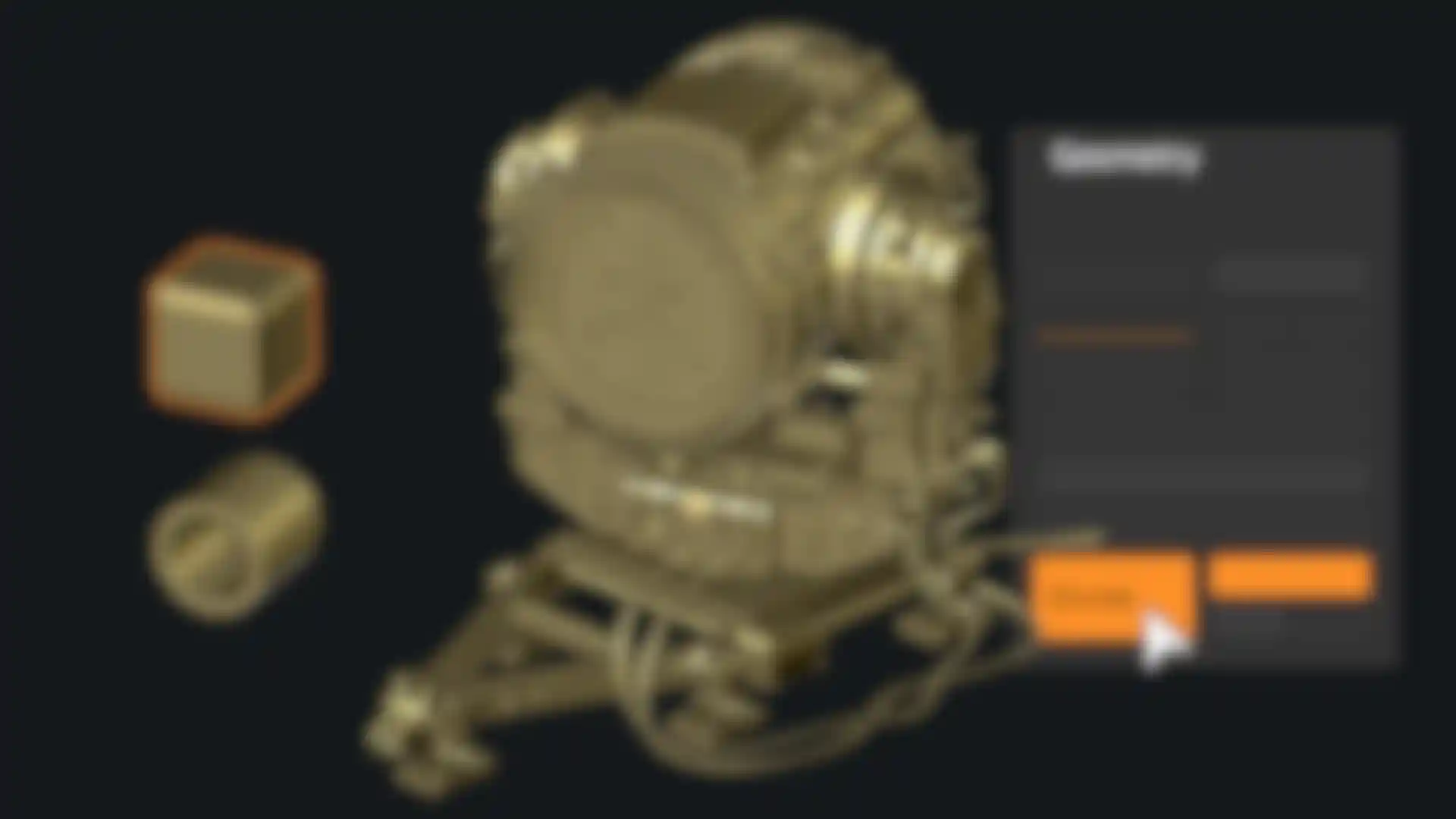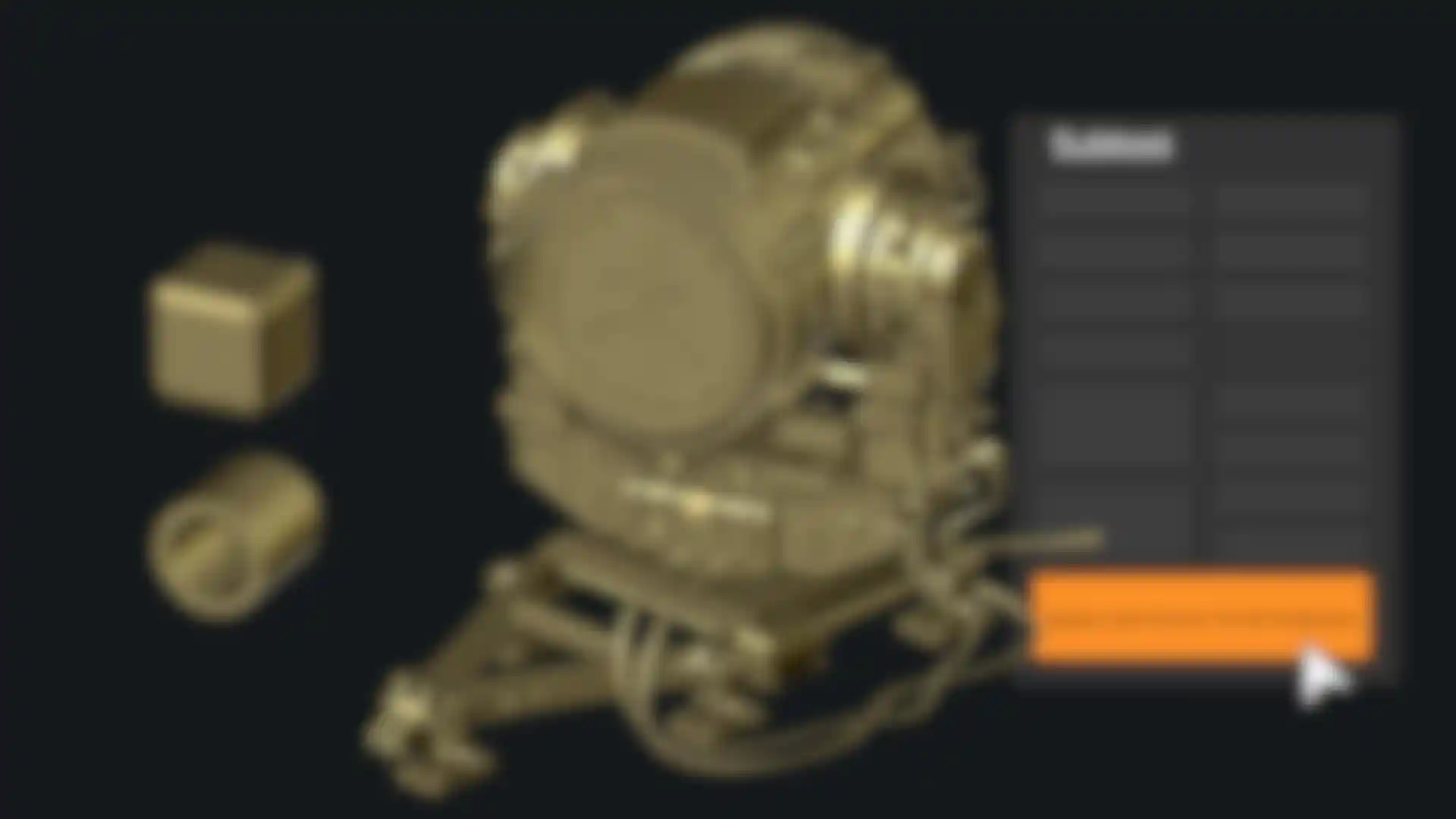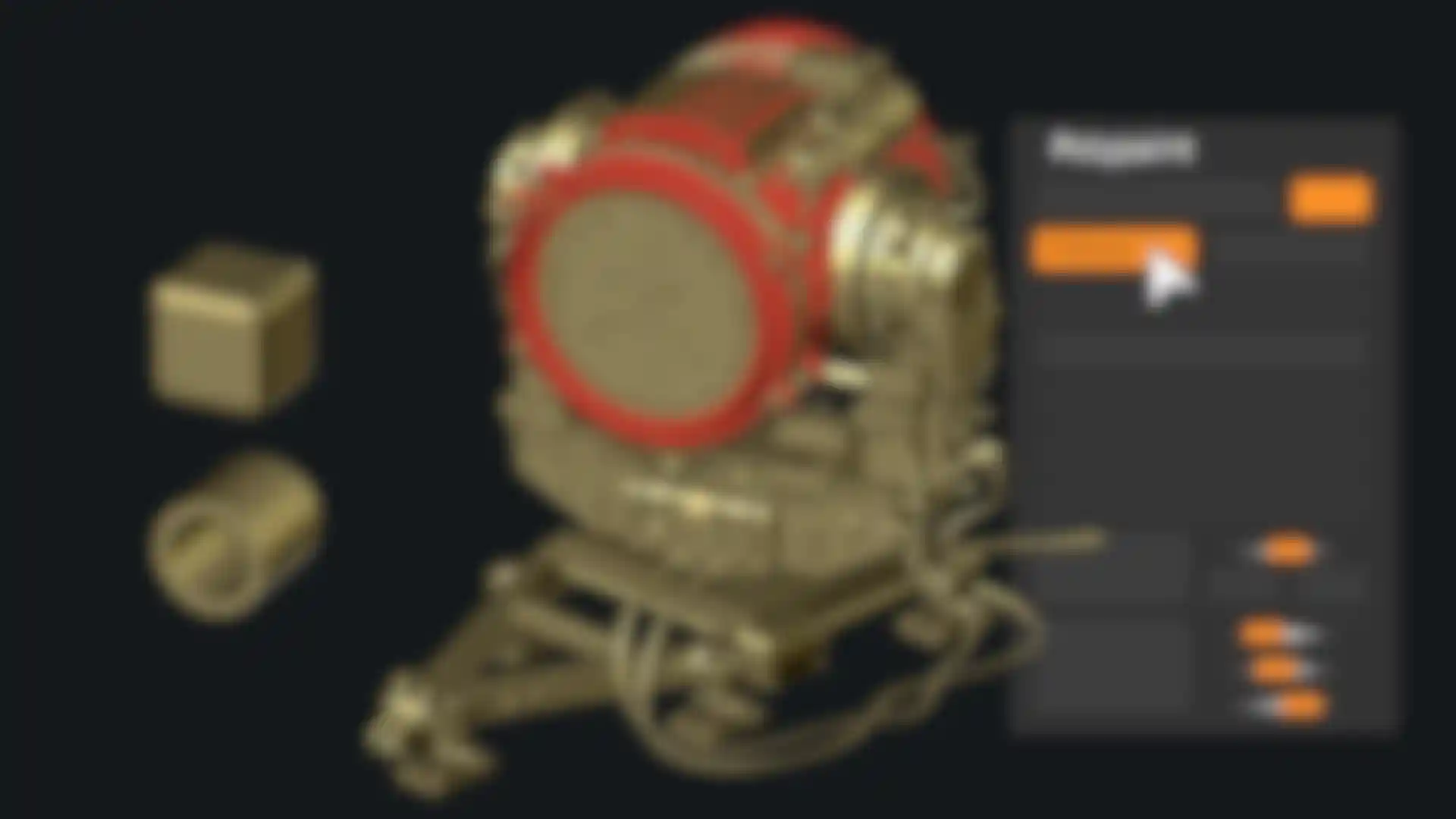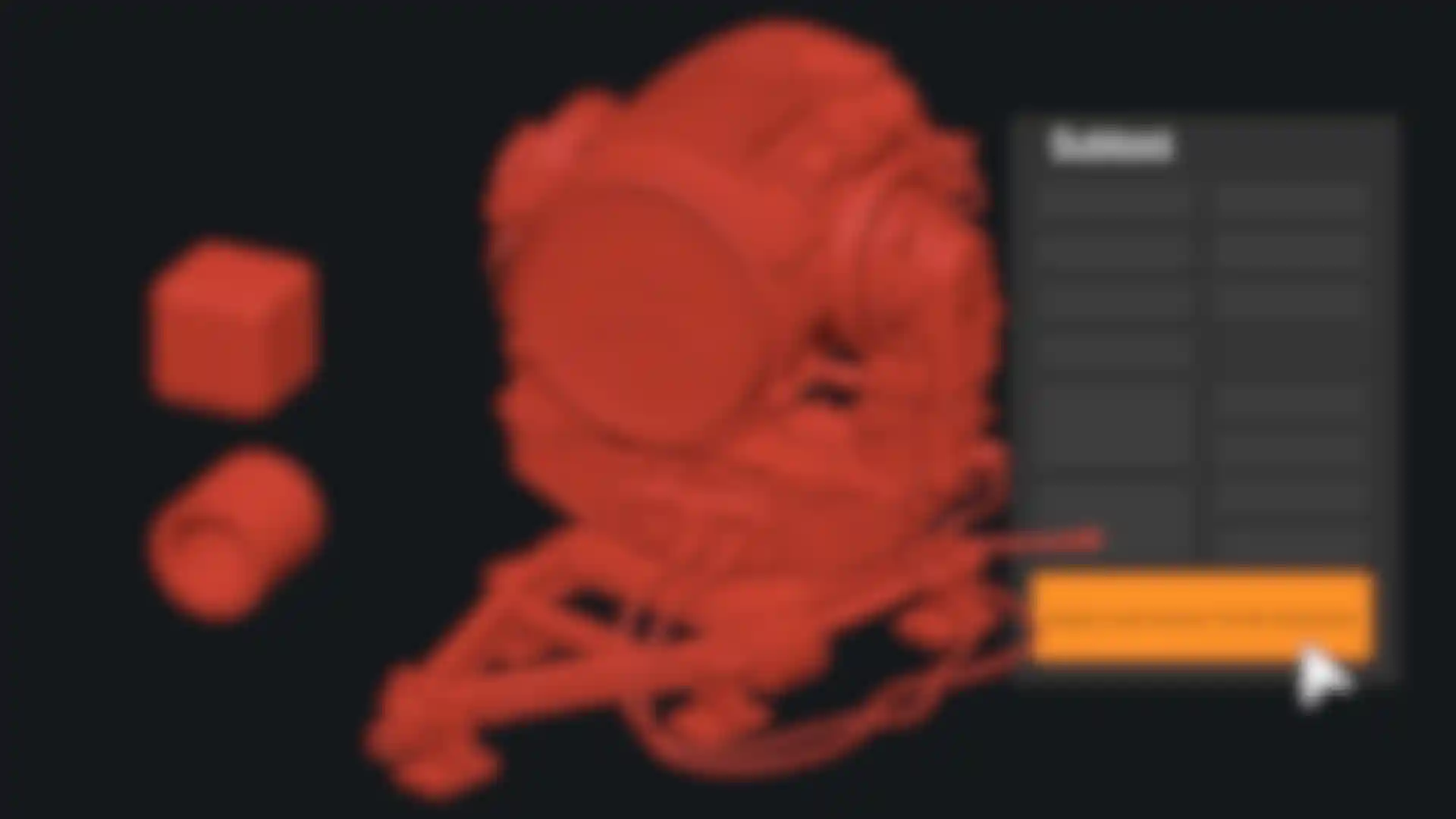Freiheit beim Sculpten


Slime Bridge
Eine dynamische Art zu gestalten! Slime Bridge nutzt das leistungsstarke Maskierungssystem von ZBrush, um die Modellierungskapazität zu erweitern und komplexe geometrische Verbindungen und Designs von einer maskierten Insel zur anderen zu erstellen. Zeichne einfach eine Maske auf einer bestimmten Fläche und erstelle eine weitere Maske auf einer angrenzenden Gruppe von Flächen, um deine Slime Bridge-Parameter festzulegen. Klicke auf die Schaltfläche "Slime Bridge" und beobachte, wie die Konstruktion und die vielseitigen Formen in Echtzeit zum Leben erwachen. Die Schieberegler "Tension", "Bridges", "Calipers" und "Branches" bieten dir noch mehr kreative Möglichkeiten, wenn es an der Zeit ist, etwas mit Schleim zu bedecken!
Anchor Pinsel
Der Anchor Pinsel bietet eine intuitive Möglichkeit, Meshes zu verformen. Er funktioniert durch das Anbringen von Ankern auf einem Mesh, wobei eine Vielzahl von Aktionen mit oder ohne Symmetrie ausgeführt werden können.
Zu den Aktionen des Ankerpinsels gehören MOVE, ROTATE, MOVEROTATE, SCALE, INFLATE, TWIST und BEND. Das Maskieren der Oberfläche ist nicht mehr erforderlich, um den Pinsel zu verwenden.
Sculptris Pro
Sculptris Pro ist ein dynamischer Tessellierungs-Workflow, der es dir ermöglicht, die Beschränkungen der Polygonverteilung zu ignorieren und einfach zu sculpten! Sculptris Pro ermöglicht es dir, mit jeder Form oder jedem Modell zu beginnen, egal ob es zehn oder zehntausend Polygone hat. Du musst dir absolut keine Gedanken darüber machen, ob du genügend Polygone hast, um Details zu erfassen. Mit Sculptris Pro kannst du einfach über die Oberfläche fahren und Sculptris Pro fügt dynamisch Polygone hinzu oder reduziert sie, wo und wann immer es nötig ist, so dass du dich ganz auf den Look konzentrieren kannst, den du erzielen möchtest.
ZBrush stellt dir eine Bibliothek mit über 400 Sculpting-Pinseln zur Verfügung. Wenn du Sculptris Pro aktivierst, verwandelt sich jeder dieser Pinsel in ein System, das deiner Kreativität keine Grenzen setzt. ZBrush enthält diverse Pinsel, die speziell für Sculptris Pro entwickelt wurden.
Artist: James W. Cain
Subdivision Size Picker
Zu den Erweiterungen der ohnehin schon robusten Sculptris Pro-Funktionen gehören die verbesserten Auflösungsmöglichkeiten. Nutze die Vorteile der Größe der Triangles bei fünfmal höherer Dichte. Mit dem Sculptris Pro-Schieberegler kannst du die Dichte in den gewünschten Bereichen erhöhen und gleichzeitig die Größe der Triangles reduzieren. Das erlaubt mehr Details, wo es darauf ankommt. In der erweiterten Anwendung kannst du die Größe der Triangles interaktiv verändern, indem du über bestimmte Bereiche eines Assets fährst.
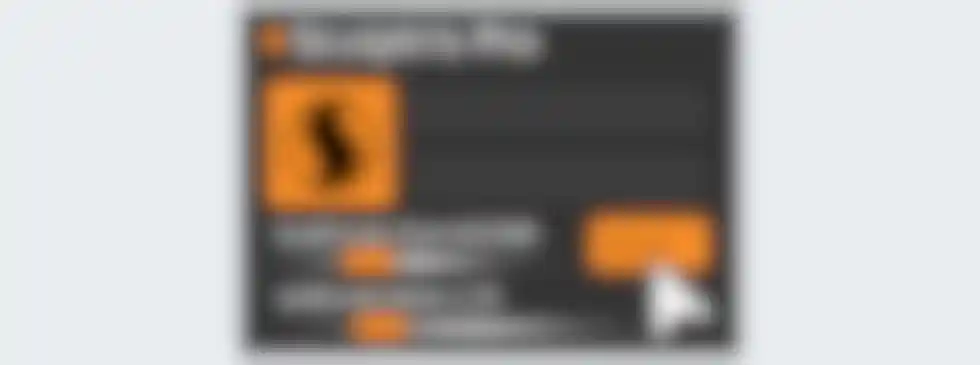
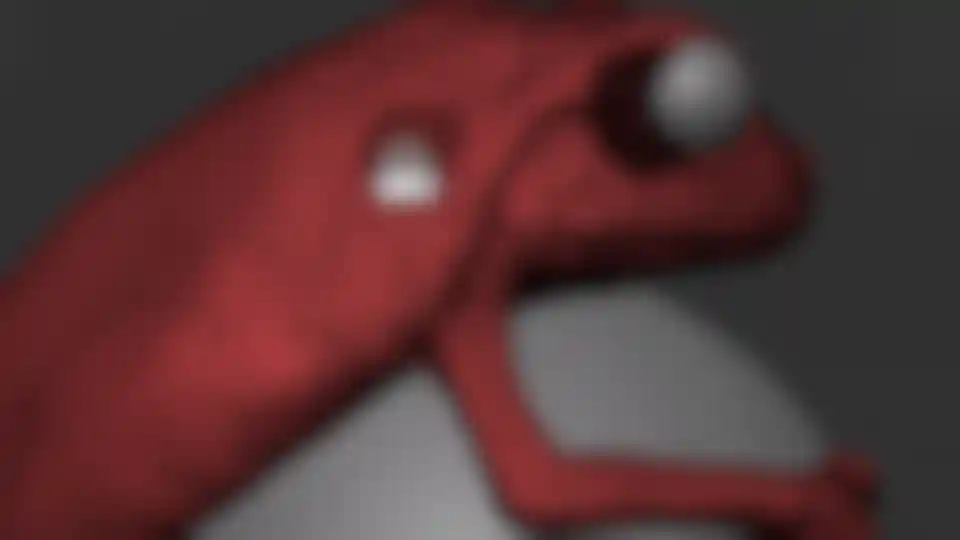
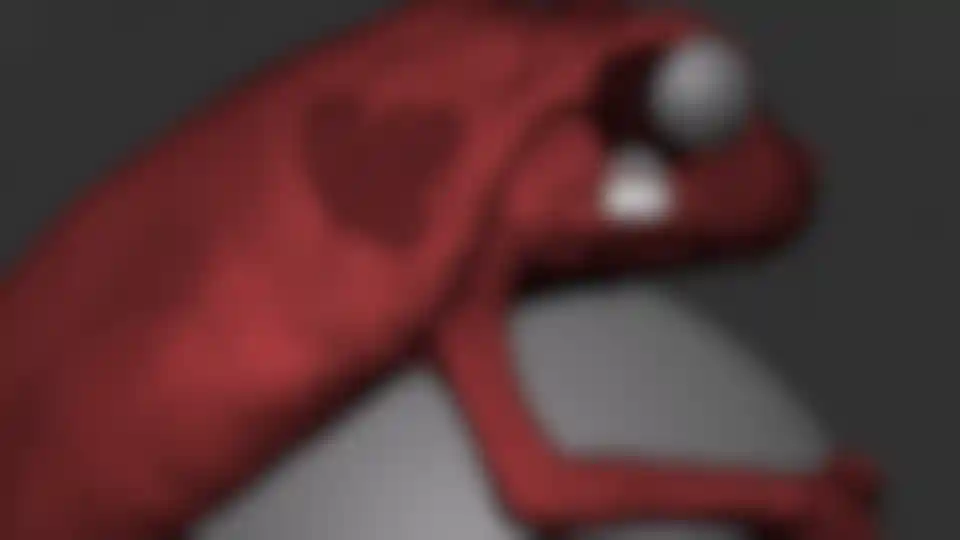
Lokale Symmetrie
Lokale Symmetrie nutzt das Gizmo in ZBrush, um die Symmetrie innerhalb des ZBrush-Arbeitsbereichs beizubehalten, während du Modelle außerhalb der Mittelachse bewegst. So kannst du Modelle überall im Arbeitsbereich von ZBrush verschieben. Du kannst die Symmetrie kontrollieren, während du die Platzierung von Assets manipulierst.
Multi-Resolution Mesh-Bearbeitung
Das Problem bei herkömmlichen 3D-Modellierungsmethoden besteht darin, dass man nach der Unterteilung des Meshs an den bisherigen Entwurf gebunden ist. Es gibt keine Möglichkeit, zurück zu gehen und Änderungen auf der Makroebene vorzunehmen, ohne alles zu opfern, was in höheren Auflösungen gemacht wurde. ZBrush hebt diese Beschränkung durch die Bearbeitung von Unterteilungen mit mehreren Auflösungen auf, eine Funktion, für die es einen Oscar erhalten hat. Mit diesem System können Sie jederzeit zwischen den Unterteilungsebenen wechseln und dort Änderungen vornehmen, wo sie am besten geeignet sind. Diese Änderungen wirken sich dann automatisch auf alle anderen Ebenen Ihres Modells aus.
Crease Unmasked /
Uncrease Unmasked
Mit der Funktion Crease Unmasked kannst du die Anwendung der Maskierung in Übergangsbereichen steuern, in denen sich Flächen treffen und Kanten entstehen. Die Funktion ermöglicht eine erweiterte Kontrolle über gefaltete Bereiche.
Gizmo / Transpose Masking
Gizmo und Transpose Masking wurden weiter verbessert, um eine erweiterte Gestaltung und Kontrolle über die Anwendung von Masken, die Manipulation und das Posing von transponierten Assets zu ermöglichen.
Grow All / Shrink All Mask
Die Maskierungsfunktionen Grow All und Shrink All bieten eine noch bessere Kontrolle über die Anwendung von Masken auf den Oberflächen von Modellen. Die Funktion Grow All erweitert die Maskierung auf den Oberflächen von Assets, indem sie den aktuell ausgewählten Teil der Maske vergrößert, wenn ein Teil der Maske benachbarte Flächen berührt und am Ende der geometrischen Schalen endet. Die Funktion Shrink All verkleinert die Maske, während sie an einem Punkt endet, an dem die Maske aufgelöst wird und auf das Ende einer geometrischen Hülle trifft.
Region Maskieren
Region Maskieren ermöglicht eine erweiterte Nutzung des robusten Maskierungssystems von ZBrush, indem es dir erlaubt, Formen auf der Oberfläche eines Meshes zu zeichnen und diese Bereiche gleichmäßig und unabhängig zu füllen. Wenn du die Option Auto Region auswählst, wird deine Maske automatisch ausgefüllt, um deine Auswahl zu vervollständigen. Mit Region analysieren wählst du mehrere Maskierungsbereiche aus, während ZBrush die ausgewählten Bereiche erkennt und füllt. Mit Region füllen füllst du alle Bereiche, die ZBrush erkannt hat, automatisch aus, um mehrere Maskenauswahlen auf einmal mit einem Knopfdruck zu vervollständigen.
Letzte Aktion anwenden
Die Funktion „Letzte Aktion auf alle Subtools anwenden“ ermöglicht die Anwendung von Materialeigenschaften, Farbinformationen und anderen „rückgängig machbaren“ Vorgängen auf mehrere Subtools in der ZBrush-Tool-Palette mit einem einzigen Mausklick. Dies wirkt sich nur auf Subtools aus, bei denen das „Augapfel“-Symbol im Subtool-Menü aktiviert/sichtbar ist.
Diese Funktionalität wird durch die Unterstützung von Ordnern erweitert. Die Ordner-Zusatzfunktion bietet die Möglichkeit, „Letzte Aktion anwenden“ auf bestimmte Ordner anzuwenden, um die Modellierung und visuelle Darstellung von Assets besser steuern zu können. Durch das Gruppieren von Subtools in einem Ordner kann „Letzte Aktion anwenden“ auf Subtools in einem aktuell ausgewählten Ordner angewendet werden.
Repeat to Similar
Repeat to Similar wiederholt Änderungen an einem Mesh mit der gleichen Polygonanzahl wie das bearbeitete Quellmesh. Zu den Funktionen gehören Änderungen an der Modellierung, vollständiges Ersetzen des Meshes, Maskieren und Polygrouping.
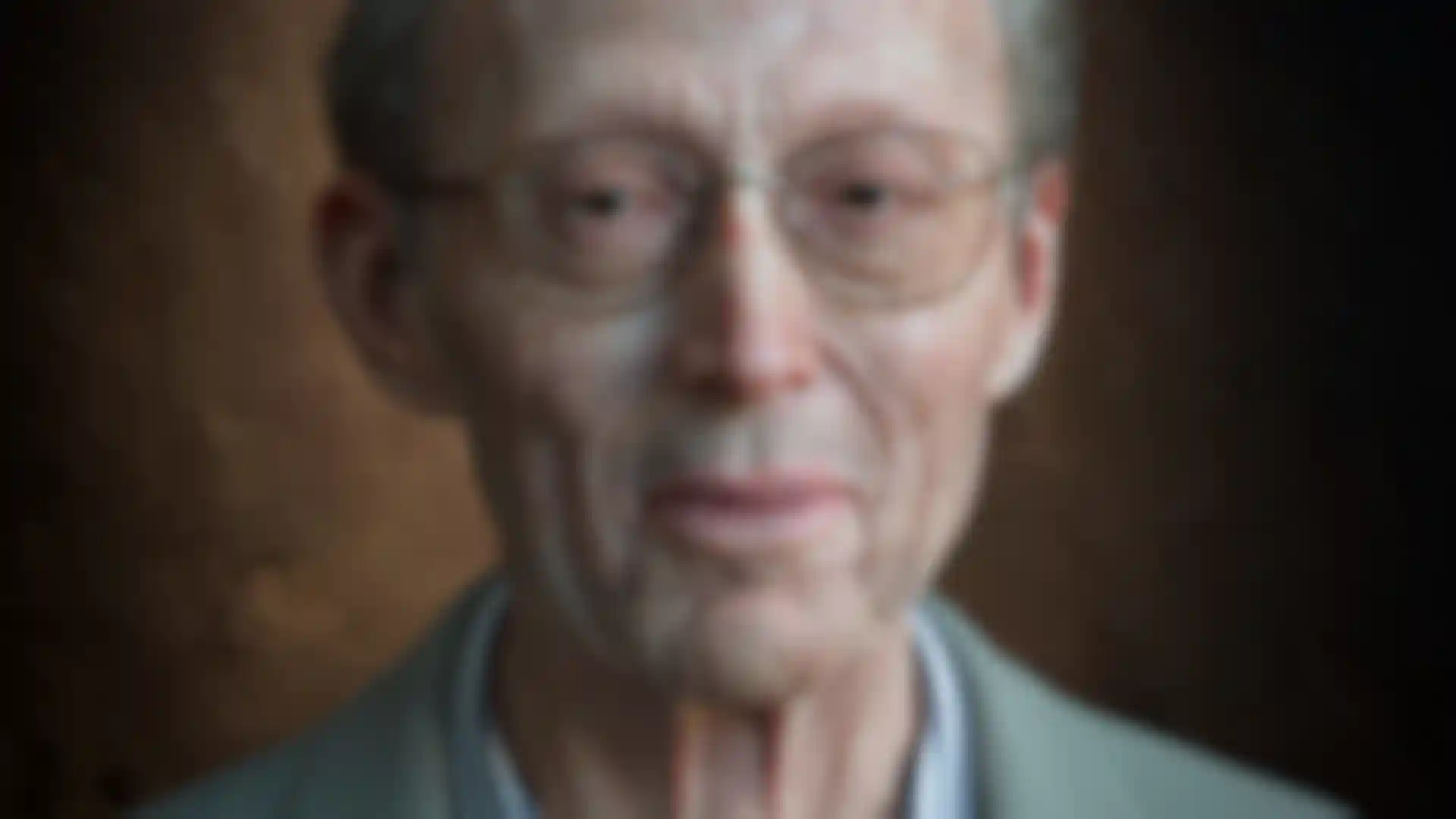
HD-Geometrie
ZBrush kann auf den meisten Computern Modelle mit bis zu 20 Millionen Polygonen verarbeiten, auf High-End-Rechnern sogar bis zu 100 Millionen. Das sind mehr Details, als eine 8K-Map enthalten kann. Aber manchmal will man noch mehr, und hier kommt HD Geometry ins Spiel. Mit dieser Funktion kann ZBrush mit Modellen mit bis zu 1 Milliarde Polygonen arbeiten. Lass deiner Fantasie freien Lauf!